SAP-HANA-安装配置操及备份恢复测试报告
- 格式:doc
- 大小:1021.76 KB
- 文档页数:28
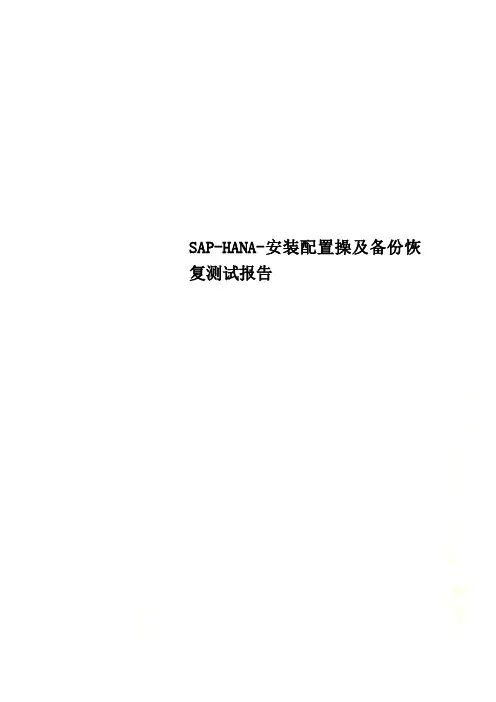
SAP-HANA-安装配置操及备份恢复测试报告SAP HANA 安装配置及备份恢复测试报告2015/12/29目录一、安装备份软件客户端 (5)二、SAP HANA 的配置 (6)2.1、 ................... 配置客户端参数及备份脚本文件62.2、 ...................... 配置SAP HANA客户端72.3、 .......................... 创建backupset122.4、 ........................... 配置子客户端132.5、 ....................... 配置SAP HANA参数17三、HANA 备份 (19)四、HANA 恢复 (21)一、安装备份软件客户端安装软件时选择SAP HANA进行安装,具体安装过程略,下面只列出主要的安装步骤。
1)选择要安装的模块2)配置SAP HANA 用户组3)配置HANA 的执行路径说明:其中HRP 为HANA 数据库的实例名称,hdb目录下面的opt 目录可能并不存在,需要自己手工进行创建。
二、SAP HANA 的配置2.1、配置客户端参数及备份脚本文件rtpdb01:~ # cd /opt/simpanaRTPDB01:/opt/simpana #mkdir HANA_BAK_ScriptsRTPDB01:/opt/simpana # cd HANA_BAK_ScriptsRTPDB01:/opt/simpana/HANA_BAK_Scripts # vi HRP.sh#!/bin/bashTIMESTAMP="$(date +\%F\_%k\%M)"BACKUP_PREFIX="SCHEDULED"BACKUP_PREFIX="$BACKUP_PREFIX"_"$TIMESTAMP"su - hrpadm -c "hdbsql -i 0 -U BACKUP \"backup data using backint ('$BACKUP_PREFIX') ASYNCHRONOUS \""RETURN_CODE=$?exit $RETURN_CODE说明:注意上面的-U BACKUP 要自己创建user key具体如下:hdbuserstore set BACKUP rtpdb01:30015 system test123其中system 为HANA 数据库中的用户RTPDB01:/opt/simpana/HANA_BAK_Scripts # chmod 777 HRP.shRTPDB01:/opt/simpana/HANA_BAK_Scripts # cd /opt/simpana/iDataAgentRTPDB01:/opt/simpana/iDataAgent # vi paramCvInstanceNameInstance001CvClientNamertpdb01RTPDB01:~ # cd /usr/sap/HRP/SYS/global/hdbRTPDB01:/usr/sap/HRP/SYS/global/hdb # mdkir optRTPDB01:/usr/sap/HRP/SYS/global/hdb # cd optRTPDB01:/usr/sap/HRP/SYS/global/hdb/opt # ln -s/opt/simpana/iDataAgent/backint hdbbackintRTPDB01:/usr/sap/HRP/SYS/global/hdb/opt # mkdir hdbconfig RTPDB01:/usr/sap/HRP/SYS/global/hdb/opt # cd hdbconfigRTPDB01:/usr/sap/HRP/SYS/global/hdb/opt # ln –s/opt/simpana/iDataAgent/param param2.2、配置SAP HANA客户端以下显示一个案例新建SAP HANA客户端设置名称、数据库名、用户名添加物理客户端配置命令行存储策略配置日志备份存储策略压缩选项使用存储策略设置在客户端重删2.3、创建backupset说明:针对HANA的备份,创建备份集仍然通过文件系统模块进行,文件系统模块通过配置预扫描脚本,执行SAP HANA 上的备份脚本,实现对HANA数据库的备份。
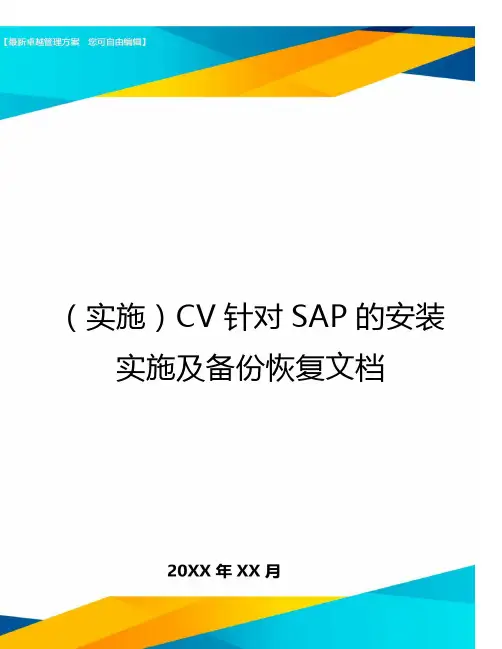
(实施)CV针对SAP的安装实施及备份恢复文档mVault Simpana 10.0 SAP 安装实施及备份恢复手册当前版本:2.0版本历史注意事项本报告中的观点和决定都不代表任何官方立场。
它仅用于项目存档和交流技术信息。
目录第1章介绍5第1章介绍51.1概述 (5)1.2环境介绍 (6)第2章安装配置 (8)2.1安装配置前准备工作 (8)2.2mServe安装 (8)2.3 AIX平台下SAP模块安装 (27)2.4使用mCell Console管理员控制台 (39)2.5配置磁带库 (42)2.6配置存储策略 (46)2.7配置子客户端 (52)2.7.1配置文件系统子客户端 (52)2.7.2配制SAP For oracle子客户端 (59)2.8配制UNIX集群客户端 (68)3.3 使用报告功能 (75)第3章SAP的备份恢复 (79)4.1备份 (79)4.2 恢复 (81)3.1.1、恢复控制文件 (81)3.1.2、打开数据库 (88)第4章日常维护 (90)3.1 设定计划 (90)3.2 如何查看备份和恢复历史 (94)第1章介绍1.1概述本文档主要介绍了mvault 针对SAP 的基本的安装、配置以及SAP的备份恢复,未决许可任何人和组织不得转载。
本文档主要包括以下几个部分:✧如何安装配置mServer、Media Agent、客户端等✧如何安装配置磁带库✧如何配置存储策略✧如何配置子客户端✧如何配置文件系统✧如何配置SAP For Oracle✧如何配置Unix集群✧如何查看备份历史✧如何配置DR备份✧如何进行SAP的备份✧如何进行SAP的恢复1.2环境介绍备份服务器:CV版本:Simpana 10.0 SP10OS :Windows 2008 R2SAP Oracle:CV版本:Simpana 10.0 SP10操作系统:AIX 5300SAP Oracle: 10.2.02.1安装配置前准备工作在实施安装前,将各台主机的hosts文件中加入其它主机的IP地址和主机名等信息;确认安装主机是否符合安装要求,具体信息请参考http://documentation.mvault./Simpana 10.0 的mServer必须要求为Windows Server2008以上服务器2.2 MSERVE安装1)将mVaul10.0安装光盘放入指定的mServe光驱中,会自动弹出以下界面,选择下一步进行安装2)在许可协议中,选择接受许可协议3)选择安装类型,这里选择“自定义”4)在自定义安装类型中,选择“选择在此计算机上安装的组件”5)选择需要安装的组件,在此备份系统中,mServe主机承担的角色为mServe和Media Agent,所以在此选项中只选择mServe及Media Agent。
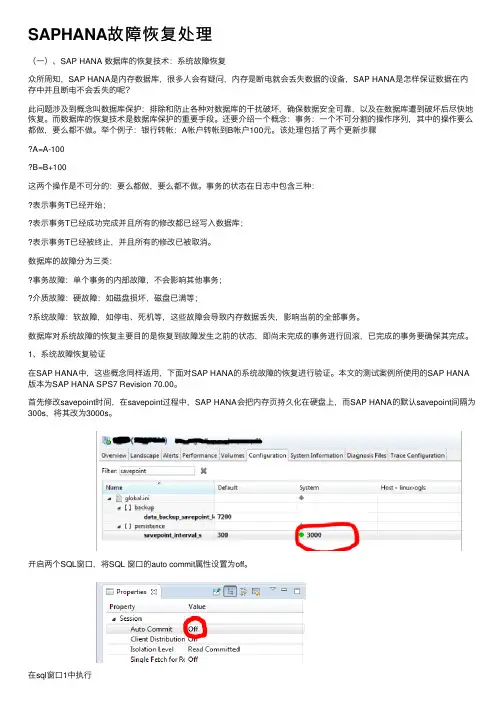
SAPHANA故障恢复处理(⼀)、SAP HANA 数据库的恢复技术:系统故障恢复众所周知,SAP HANA是内存数据库,很多⼈会有疑问,内存是断电就会丢失数据的设备,SAP HANA是怎样保证数据在内存中并且断电不会丢失的呢?此问题涉及到概念叫数据库保护:排除和防⽌各种对数据库的⼲扰破坏,确保数据安全可靠,以及在数据库遭到破坏后尽快地恢复。
⽽数据库的恢复技术是数据库保护的重要⼿段。
还要介绍⼀个概念:事务:⼀个不可分割的操作序列,其中的操作要么都做,要么都不做。
举个例⼦:银⾏转帐:A帐户转帐到B帐户100元。
该处理包括了两个更新步骤A=A-100B=B+100这两个操作是不可分的:要么都做,要么都不做。
事务的状态在⽇志中包含三种:表⽰事务T已经开始;表⽰事务T已经成功完成并且所有的修改都已经写⼊数据库;表⽰事务T已经被终⽌,并且所有的修改已被取消。
数据库的故障分为三类:事务故障:单个事务的内部故障,不会影响其他事务;介质故障:硬故障:如磁盘损坏,磁盘已满等;系统故障:软故障,如停电、死机等,这些故障会导致内存数据丢失,影响当前的全部事务。
数据库对系统故障的恢复主要⽬的是恢复到故障发⽣之前的状态,即尚未完成的事务进⾏回滚,已完成的事务要确保其完成。
1、系统故障恢复验证在SAP HANA中,这些概念同样适⽤,下⾯对SAP HANA的系统故障的恢复进⾏验证。
本⽂的测试案例所使⽤的SAP HANA 版本为SAP HANA SPS7 Revision 70.00。
⾸先修改savepoint时间,在savepoint过程中,SAP HANA会把内存页持久化在硬盘上,⽽SAP HANA的默认savepoint间隔为300s,将其改为3000s。
开启两个SQL窗⼝,将SQL 窗⼝的auto commit属性设置为off。
在sql窗⼝1中执⾏1.insert into"LOGTEST"."TEST"values(1,'欢迎⼤家⼀起来学习SAP HANA知识,分享SAP HANA知识。
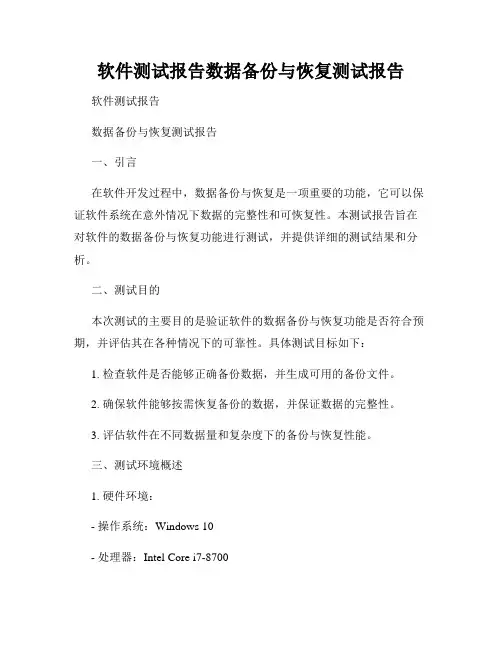
软件测试报告数据备份与恢复测试报告软件测试报告数据备份与恢复测试报告一、引言在软件开发过程中,数据备份与恢复是一项重要的功能,它可以保证软件系统在意外情况下数据的完整性和可恢复性。
本测试报告旨在对软件的数据备份与恢复功能进行测试,并提供详细的测试结果和分析。
二、测试目的本次测试的主要目的是验证软件的数据备份与恢复功能是否符合预期,并评估其在各种情况下的可靠性。
具体测试目标如下:1. 检查软件是否能够正确备份数据,并生成可用的备份文件。
2. 确保软件能够按需恢复备份的数据,并保证数据的完整性。
3. 评估软件在不同数据量和复杂度下的备份与恢复性能。
三、测试环境概述1. 硬件环境:- 操作系统:Windows 10- 处理器:Intel Core i7-8700- 内存:8GB2. 软件环境:- 被测试软件:XXX软件版本号:X.X.X- 数据库:MySQL 5.7四、测试方法和步骤1. 数据备份测试步骤:1.1 进入软件系统管理界面1.2 选择数据备份功能,并设置备份参数1.3 执行数据备份操作1.4 验证备份文件是否生成,并检查文件完整性2. 数据恢复测试步骤:2.1 进入软件系统管理界面2.2 选择数据恢复功能,并指定备份文件路径 2.3 执行数据恢复操作2.4 验证恢复后的数据是否与备份前一致3. 性能测试步骤:3.1 准备不同数据量和复杂度的测试数据3.2 执行数据备份操作,并记录备份时间3.3 执行数据恢复操作,并记录恢复时间3.4 根据测试结果评估软件的备份与恢复性能五、测试结果和分析1. 数据备份测试结果:在执行数据备份测试时,软件能够正确地生成备份文件,并且备份文件完整。
备份速度与数据量呈线性关系。
2. 数据恢复测试结果:在执行数据恢复测试时,软件能够按需恢复备份的数据,并且恢复后的数据与备份前一致。
恢复速度与数据量呈线性关系。
3. 性能测试结果:在不同数据量和复杂度下,软件的备份和恢复性能良好。
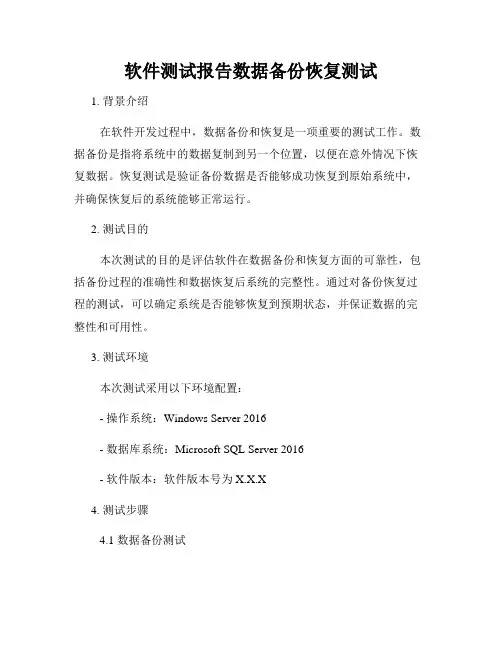
软件测试报告数据备份恢复测试1. 背景介绍在软件开发过程中,数据备份和恢复是一项重要的测试工作。
数据备份是指将系统中的数据复制到另一个位置,以便在意外情况下恢复数据。
恢复测试是验证备份数据是否能够成功恢复到原始系统中,并确保恢复后的系统能够正常运行。
2. 测试目的本次测试的目的是评估软件在数据备份和恢复方面的可靠性,包括备份过程的准确性和数据恢复后系统的完整性。
通过对备份恢复过程的测试,可以确定系统是否能够恢复到预期状态,并保证数据的完整性和可用性。
3. 测试环境本次测试采用以下环境配置:- 操作系统:Windows Server 2016- 数据库系统:Microsoft SQL Server 2016- 软件版本:软件版本号为X.X.X4. 测试步骤4.1 数据备份测试4.1.1 确认备份方案:根据系统要求和设计文档,确认数据备份方案,包括备份频率、备份介质、备份存储位置等。
4.1.2 执行数据备份:按照备份方案执行数据备份操作,并记录备份过程中出现的任何异常情况。
4.1.3 验证备份数据:验证备份数据的完整性和正确性,确保备份文件包含所有需要备份的数据,并且数据没有损坏。
4.2 数据还原测试4.2.1 恢复测试准备:确认还原测试所需的环境和工具,包括数据库还原工具、备份文件等。
4.2.2 执行数据恢复:按照恢复测试计划执行数据还原操作,并记录还原过程中的详细步骤和任何异常情况。
4.2.3 验证系统完整性:在数据成功恢复后,验证系统是否能够正常运行,包括功能和性能方面的测试。
4.3 综合测试4.3.1 数据备份和恢复的完整性测试:测试备份和恢复过程所涉及的所有数据是否完整。
4.3.2 容错性测试:测试在备份和恢复过程中是否存在错误处理机制和容错能力。
4.3.3 性能测试:测试备份和恢复操作的性能指标,包括备份时间、恢复时间和对系统性能的影响。
5. 测试结果5.1 数据备份测试结果- 备份过程执行成功,未出现异常情况。
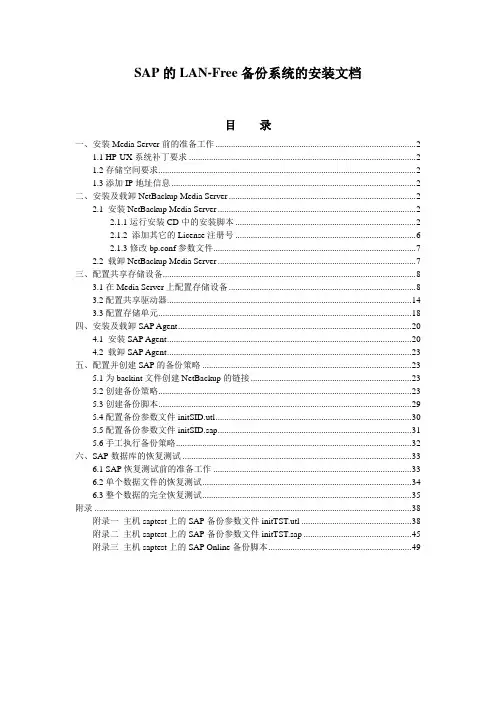
SAP的LAN-Free备份系统的安装文档目录一、安装Media Server前的准备工作 (2)1.1 HP-UX系统补丁要求 (2)1.2存储空间要求 (2)1.3添加IP地址信息 (2)二、安装及载卸NetBackup Media Server (2)2.1 安装NetBackup Media Server (2)2.1.1运行安装CD中的安装脚本 (2)2.1.2 添加其它的License注册号 (6)2.1.3修改bp.conf参数文件 (7)2.2 载卸NetBackup Media Server (7)三、配置共享存储设备 (8)3.1在Media Server上配置存储设备 (8)3.2配置共享驱动器 (14)3.3配置存储单元 (18)四、安装及载卸SAP Agent (20)4.1 安装SAP Agent (20)4.2 载卸SAP Agent (23)五、配置并创建SAP的备份策略 (23)5.1为backint文件创建NetBackup的链接 (23)5.2创建备份策略 (23)5.3创建备份脚本 (29)5.4配置备份参数文件initSID.utl (30)5.5配置备份参数文件initSID.sap (31)5.6手工执行备份策略 (32)六、SAP数据库的恢复测试 (33)6.1 SAP恢复测试前的准备工作 (33)6.2单个数据文件的恢复测试 (34)6.3整个数据的完全恢复测试 (35)附录 (38)附录一主机saptest上的SAP备份参数文件initTST.utl (38)附录二主机saptest上的SAP备份参数文件initTST.sap (45)附录三主机saptest上的SAP Online备份脚本 (49)一、安装Media Server前的准备工作1.1 HP-UX系统补丁要求在HP-UX11.0上安装VERITAS NetBackup Media Server需要打系统补丁PHSS_22543,安装此补丁无须reboot机器;如果没有此补丁会有如下提示:Patch PHSS_22543 or greater is required in order to install NetBackup 4.5 and does not appear to be installed on this system.1.2存储空间要求Media Server的安装路径为/usr/openv下,磁盘空间要求至少300MB。


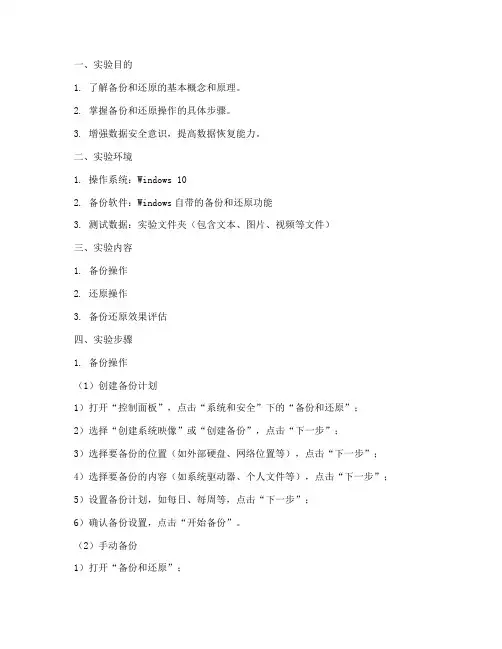
一、实验目的1. 了解备份和还原的基本概念和原理。
2. 掌握备份和还原操作的具体步骤。
3. 增强数据安全意识,提高数据恢复能力。
二、实验环境1. 操作系统:Windows 102. 备份软件:Windows自带的备份和还原功能3. 测试数据:实验文件夹(包含文本、图片、视频等文件)三、实验内容1. 备份操作2. 还原操作3. 备份还原效果评估四、实验步骤1. 备份操作(1)创建备份计划1)打开“控制面板”,点击“系统和安全”下的“备份和还原”;2)选择“创建系统映像”或“创建备份”,点击“下一步”;3)选择要备份的位置(如外部硬盘、网络位置等),点击“下一步”;4)选择要备份的内容(如系统驱动器、个人文件等),点击“下一步”;5)设置备份计划,如每日、每周等,点击“下一步”;6)确认备份设置,点击“开始备份”。
(2)手动备份1)打开“备份和还原”;2)点击“创建备份”;3)选择要备份的位置和内容;4)点击“下一步”,设置备份计划;5)确认备份设置,点击“开始备份”。
2. 还原操作(1)还原系统映像1)打开“备份和还原”;2)点击“系统映像恢复”;3)选择要还原的系统映像;4)选择还原位置,如外部硬盘、网络位置等;5)点击“下一步”,确认还原设置;6)点击“开始还原”。
(2)还原备份文件1)打开“备份和还原”;2)点击“还原我的文件”;3)选择要还原的备份文件;4)点击“下一步”,选择还原位置;5)点击“下一步”,确认还原设置;6)点击“开始还原”。
3. 备份还原效果评估(1)检查还原后的文件完整性1)打开还原后的文件夹,逐个检查文件是否完整;2)对比备份前后的文件,确保文件无损坏。
(2)检查系统功能1)重启计算机,检查系统是否正常运行;2)运行备份前的应用程序,检查功能是否正常。
五、实验结果与分析1. 备份操作成功,备份文件大小为XXMB。
2. 还原操作成功,还原后的文件完整,系统功能正常。
3. 实验结果表明,备份和还原操作简单易行,能够有效地保护数据安全。
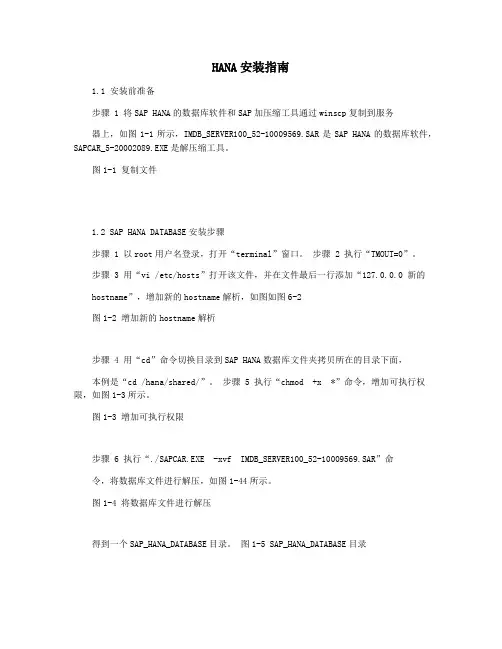
HANA安装指南1.1 安装前准备步骤 1 将SAP HANA的数据库软件和SAP加压缩工具通过winscp复制到服务器上,如图1-1所示,IMDB_SERVER100_52-10009569.SAR是SAP HANA的数据库软件,SAPCAR_5-20002089.EXE是解压缩工具。
图1-1 复制文件1.2 SAP HANA DATABASE安装步骤步骤 1 以root用户名登录,打开“terminal”窗口。
步骤 2 执行“TMOUT=0”。
步骤 3 用“vi /etc/hosts”打开该文件,并在文件最后一行添加“127.0.0.0 新的hostname”,增加新的hostname解析,如图如图6-2图1-2 增加新的hostname解析步骤 4 用“cd”命令切换目录到SAP HANA数据库文件夹拷贝所在的目录下面,本例是“cd /hana/shared/”。
步骤 5 执行“chmod +x *”命令,增加可执行权限,如图1-3所示。
图1-3 增加可执行权限步骤 6 执行“./SAPCAR.EXE -xvf IMDB_SERVER100_52-10009569.SAR”命令,将数据库文件进行解压,如图1-44所示。
图1-4 将数据库文件进行解压得到一个SAP_HANA_DATABASE目录。
图1-5 SAP_HANA_DATABASE目录步骤 7 进行安装SAP HANA数据库操作。
1. 先执行“cd SAP_HANA_DATABASE/”命令,进入SAP_HANA_DATABASE目录,执行“chmod +x �CR *”命令,如图1-6所示。
图1-6 执行命令步骤 8 执行“./hdbinst”命令,显示如图1-77所示界面。
图1-7 执行“./hdbinst”命令,修改参数为/usr/sap步骤 9 按“Enter”,输入System Id为S00,按两次“Enter”。
步骤 10 按照客户需求输入数据库的System Admin密码,按“Enter”再次输入该密码,按“Enter”(要求大小写数字与特殊字符,如用户名S00,密码:Huawei_123)步骤 11 继续按“Enter”一直到出现Location of Data Volumes、Location of LogVolumes,分别输入“/hana/data”、“/hana/log”,按“Enter”,输入“User System”密码,按“Enter”,再次输入该密码,按“Enter”,输入y,按“Enter”,结果显示如图1-8所示。
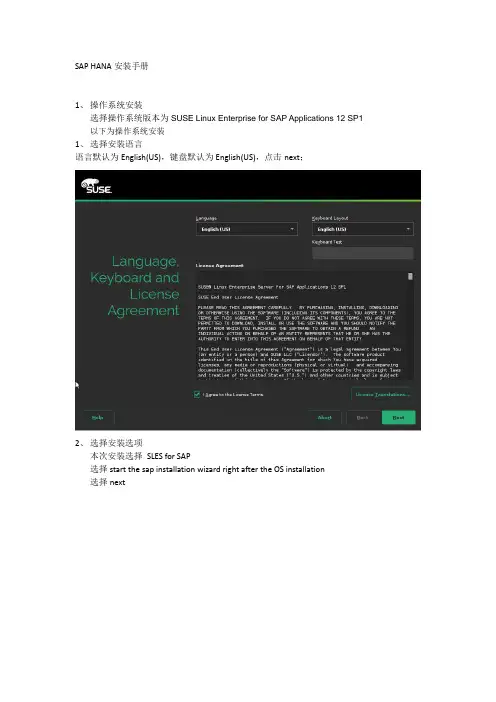
SAP HANA安装手册1、操作系统安装选择操作系统版本为SUSE Linux Enterprise for SAP Applications 12 SP1 以下为操作系统安装1、选择安装语言语言默认为English(US),键盘默认为English(US),点击next;2、选择安装选项本次安装选择SLES for SAP选择start the sap installation wizard right after the OS installation选择next3、选择下一步选择下一步选择时区为上海输入root密码下一步开始安装,点击Install等待安装进度完成后,安装成功,登陆系统。
二、SAP HANA数据库安装1、安装前准备在初次安装过程中遇到提示Libssl.so错误的问题,因此需要提前检查相关设置在yast中,安装相关组件,如下图注:在默认安装过程中发现,SAP HANA Server Base 该选项未安装,需要手工选中进行安装。
2、Sap HANA数据库的安装将安装包上传到服务器本次安装的数据库软件为51050506中的HDB_SERVER_LINUX_X86_64,使用root用户进行安装。
进如软件目录后,执行./hdbinst进行安装配置。
TESTHANA:/HDB_SERVER_LINUX_X86_64 # ./hdbinstSAP HANA Database installation kit detected.SAP HANA Lifecycle Management - Database Installation 1.00.110.00.1447753075****************************************************************************Enter Local Host Name [testhana]: (HANA默认取服务器主机名)Enter Installation Path [/hana/shared]: (默认安装目录)Enter SAP HANA System ID: HAT (HANA SID,一般为三位)Enter Instance Number [00]: (设置Instance的代码,默认从00开始)Index | Database Mode | Description-----------------------------------------------------------------------------------------------1 | single_container | The system contains one database2 | multiple_containers | The system contains one system database and 1..n tenant databasesSelect Database Mode / Enter Index [1]:注:模式1,single模式,属于在HANA服务器上使用单实例的模式,公用内存和cpu 模式2,multiple模式,属于在HANA服务器上使用多租户的模式,可以独立设置CPU 和内存的使用量,本次默认选择1Index | System Usage | Description-------------------------------------------------------------------------------1 | production | System is used in a production environment2 | test | System is used for testing, not production3 | development | System is used for development, not production4 | custom | System usage is neither production, test nor developmentSelect System Usage / Enter Index [4]: 2(该选项为HANA系统的标识为那种模式,并无根本的功能上的区别)Enter System Administrator (hatadm) Password:(置服务器中新增HANA管理员的账户密码)Confirm System Administrator (hatadm) Password:Enter System Administrator Home Directory [/usr/sap/HAT/home]:Enter System Administrator Login Shell [/bin/sh]:Enter System Administrator User ID [1000]:Enter ID of User Group (sapsys) [79]:Enter Location of Data Volumes [/hana/shared/HAT/global/hdb/data]:Enter Location of Log Volumes [/hana/shared/HAT/global/hdb/log]:Restrict maximum memory allocation? [n]:Enter Database User (SYSTEM) Password: (设置HANA数据库管理员的用户密码)Confirm Database User (SYSTEM) Password:Restart system after machine reboot? [n]: (设置是否开机启动,建议不要开机启动)Summary before execution:Installation Path: /hana/sharedSAP HANA System ID: HATInstance Number: 00Database Mode: single_containerSystem Usage: testSystem Administrator Home Directory: /usr/sap/HAT/homeSystem Administrator Login Shell: /bin/shSystem Administrator User ID: 1000ID of User Group (sapsys): 79Location of Data Volumes: /hana/shared/HAT/global/hdb/dataLocation of Log Volumes: /hana/shared/HAT/global/hdb/logLocal Host Name: testhanaDo you want to continue? (y/n): y (开始安装)Checking installation...Preparing package 'Saphostagent Setup'...Preparing package 'Python Support'...Preparing package 'Python Runtime'...Preparing package 'Product Manifest'...Preparing package 'Binaries'...Preparing package 'Installer'...Preparing package 'Ini Files'...Preparing package 'HWCCT'...Preparing package 'Emergency Support Package'...Preparing package 'EPM'...Preparing package 'Documentation'...Preparing package 'Delivery Units'...Preparing package 'DAT Languages'...Preparing package 'DAT Configfiles'...Creating System...Extracting software...Installing package 'Saphostagent Setup'...Installing package 'Python Support'...Installing package 'Python Runtime'...Installing package 'Product Manifest'...Installing package 'Binaries'...Installing package 'Installer'...Installing package 'Ini Files'...Installing package 'HWCCT'...Installing package 'Emergency Support Package'...Installing package 'EPM'...Installing package 'Documentation'...Installing package 'Delivery Units'...Installing package 'DAT Languages'...Installing package 'DAT Configfiles'...Creating instance...hdbparam: Working configuration directory: "/hana/shared/HAT/global/hdb/custom/config"hdbnsutil: creating persistence ...hdbnsutil: writing initial topology...hdbnsutil: writing initial license: status check = 2Starting SAP HANA Database system...Starting 1 process on host 'TESTHANA':Starting on 'TESTHANA': hdbupdconfStarting 7 processes on host 'TESTHANA':Starting on 'TESTHANA': hdbcompileserver, hdbdaemon, hdbindexserver, hdbnameserver, hdbpreprocessor, hdbwebdispatcher, hdbxsengineStarting on 'TESTHANA': hdbcompileserver, hdbdaemon, hdbindexserver, hdbpreprocessor, hdbwebdispatcher, hdbxsengineStarting on 'TESTHANA': hdbcompileserver, hdbdaemon, hdbindexserver, hdbwebdispatcher, hdbxsengineStarting on 'TESTHANA': hdbdaemon, hdbindexserver, hdbwebdispatcher, hdbxsengineStarting on 'TESTHANA': hdbdaemon, hdbwebdispatcher, hdbxsengineStarting on 'TESTHANA': hdbdaemon, hdbwebdispatcherAll server processes started on host 'TESTHANA'.Importing delivery units...Importing delivery unit HCO_INA_SERVICEImporting delivery unit HANA_DT_BASEImporting delivery unit HANA_IDE_COREImporting delivery unit HANA_TA_CONFIGImporting delivery unit HANA_UI_INTEGRATION_SVCImporting delivery unit HANA_UI_INTEGRATION_CONTENTImporting delivery unit HANA_XS_BASEImporting delivery unit HANA_XS_DBUTILSImporting delivery unit HANA_XS_EDITORImporting delivery unit HANA_XS_IDEImporting delivery unit HANA_XS_LMImporting delivery unit HDC_ADMINImporting delivery unit HDC_IDE_COREImporting delivery unit HDC_SEC_CPImporting delivery unit HDC_XS_BASEImporting delivery unit HDC_XS_LMImporting delivery unit SAPUI5_1Importing delivery unit SAP_WATTImporting delivery unit HANA_BACKUPImporting delivery unit HANA_HDBLCMImporting delivery unit HANA_SEC_BASEImporting delivery unit HANA_SEC_CPImporting delivery unit HANA_ADMINInstallation doneLog file written to '/var/tmp/hdb_HAT_install_2016-03-01_14.51.03/hdbinst.log' on host 'TESTHANA'.—HDB stopHDB startHDB proc查看系统能够状况:注:00代表系统号sapcontrol -nr 00 -function GetProcessList欢迎下载11。
SAPHANA备份恢复SAP HANA数据库的备份包含了数据库的所有内容(例如:用户,角色,模型和视图)。
只有真正的数据才会被备份,数据库中未使用的空间不会被备份。
进行备份时,会备份每一个SAP HANA服务的数据。
如果SAP HANA运行在多个主机上,那么数据备份会包含所有主机上的以服务为单位的备份。
有LAN-Base、LAN-Free备份架构,满足不同类型用户需求,能够将备份数据备份到磁盘、磁带及云存储,提高用户数据安全等级。
SAP HANA数据库的备份为了保证最佳的性能,SAP HANA把数据存储在内存中,然而,SAP HANA也使用持久化的存储系统来进行故障的恢复。
数据库进行正常操作时,数据和undo日志在保存点(Savepoint)过程中会自动地持久化到硬盘中,数据的变化被记录在redo日志中。
Savepoint和写日志操作可以防止突然的断电对数据库的影响,但是当持久性存储设备(如硬盘)发生故障后,它们就无能为力了。
为了防止硬件故障导致的数据丢失,数据库备份是必须的。
备份操作过程对SAP HANA 的性能影响是可以忽略不计的,用户可以继续正常工作。
数据库从备份中恢复和重启系统是相似的,都是从硬盘中读取数据和日志。
但是它们的差别是,数据库从备份中恢复需要的是外部备份文件。
由于SAP HANA 中数据和日志(redo)存储在不同的分区中,因此数据库的备份也分为日志备份和数据备份两个部分,这两个部分的过程是相互独立的。
通过【ucache灾备云】对SAP HANA数据库进行定时、实时自动备份/恢复,实现数据库全备份、增量备份、增量差异备份。
前提是在平台先开通管理账号,按容量购买,即开即用。
SAP HANA备份方案目录第1 章SAP HANA概述 (3)1.1什么是SAP HANA (3)1.2SAP HANA的常用术语 (3)1.3SAP HANA体系架构 (5)1.4SAP HANA为什么需要备份 (5)1.5C OMM V AULT S IMPANA通过SAP HANA认证 (6)第2 章SAP HANA备份方案 (8)2.1如何保护HANA数据库 (8)2.2S IMPANA如何备份HANA数据库 (11)2.3S IMPANA如何恢复HANA数据库 (12)2.4安装并配置S IMPANA备份代理 (14)第 1 章SAP HANA概述1.1什么是SAP HANASAP HANA(H igh-performance AN alytical A ppliance)是高性能分析设备,是一个软硬件结合的一体机,能提供高性能的数据查询功能,用户可以直接对大量实时业务数据进行查询和分析,而不需要对业务数据进行建模、聚合等。
HANA系统可以是单节点,也可以是多节点,多节点系统能并行处理并具有高可以用配置,能进行故障却换。
HANA的节点本质上也是一台X86服务器,硬件含有CPU,内存,磁盘,软件含有操作系统、应用系统。
HANA采用多CPU并行处理及内存数据库技术,SAP HANA 内存数据库的数据并不是只在内存里,也会不停写到硬盘里。
HANA运行的操作系统是Linux系统,主要有:Suse Linux 企业版(SLES)和红帽Linux,硬件厂商主要有:Dell, Fujitsu, HP, IBM, Cisco 和NEC。
1.2SAP HANA的常用术语1.3SAP HANA体系架构一个SAP HANA系统能含有一个或多个节点,多节点系统可以是HA或A/A配置,多节点配置可以实现并行处理。
在一个节点中,含有多个服务:Index Server, Name Server, Statistics Server, XS Engine。
SAP 备份及恢复流程Author:Date: May.23, 2002Version: 1.0目录系统备份 (2)备份策略 (2)在线备份(online backup) (2)离线备份(offline backup) (2)生产系统备份 (2)生产系统备份说明 (2)备份操作 ........................................................................................ 错误!未定义书签。
开发系统备份 (6)开发系统备份说明 (6)系统恢复 (6)系统备份备份策略在线备份(online backup)定义: 系统运行的同时作备份操作.由于系统正在运行,所以在备份的同时还有新的数据产生,这样,备份的结果不是一个一致的结果,必须同时备份数据库产生的离线日志(/oracle/PRD/saparch/ 目录下的文件)离线备份(offline backup)定义: 系统停止后做的备份操作.系统在备份期间不可以使用,备份结束后需要系统管理员手工去启动R/3系统. 但是因为离线备份的时候系统不会产生新的数据,所以不需要备份系统的日志.生产系统备份生产系统备份说明生产系统的备份周期为一周,平时(周一到周六作在线备份,周日作离线备份生产系统备份设置 1.修改备份初始化文件 /oracle/PRD/817_64/dbs/initPRD.saptape_size = 24000Mvolume_archive = (PRDA01, PRDA02, PRDA03, PRDA04, PRDA05, PRDA06)volume_backup = (PRDB01, PRDB02, PRDB03, PRDB04, PRDB05,PRDB06) expir_period = 72. 在R/3系统中配置(事务代码:db13).定时每天凌晨两点开始作在线备份3. 用sapdba 初始化备份磁带卷标PRDA01,PRDA02,PRDA03,PRDA04,PRDA05,PRDA06.4. 在机房创建一个备份记录板,以便备份操作人员方便的记录备份信息5.在操作系统层次创建用户sapbackup 以执行系统离线备份.生产系统备份操作:在线备份离线备份1.用prdadm身份telnet 192.168.1.4 发布stopsap命令停止r/3和oracle数据库.确认系统正确停止.2.在客户端用reflection 软件以sapbackup用户登陆sapprod2(192.168.1.4 ),在命令窗口执行: xomni &3.在启动的图形界面上开发系统备份开发系统备份说明离线备份系统恢复。
SAP HANA备份恢复手册Commvault中国专业服务部2016年6月文档信息客户名称:项目名称:项目号:文档类型:文件名:准备者:发送列表姓名公司邮件地址版本历史版本号日期作者版本描述注意事项本报告中的观点和决定都不代表任何官方立场。
它仅用于交流技术信息。
本文中所有内容均属Commvault的商业秘密。
未经允许,不得作任何形式的复制和传播。
目录1文档说明 (4)1.1文档概述 (4)1.2文档维护 (4)2安装SAP HANA代理 (5)3配置SAP HANA客户端 (14)4SAP HANA数据库的恢复 (18)4.1SAP HANA原机恢复 (18)4.2SAP HANA异机恢复 (21)1文档说明1.1文档概述本手册是数据备份项目实施过程中的安装配置记录文档. 其目的是帮助管理人员和Commvault服务团队共同明确SAP HANA备份客户端的安装配置流程,作为日常管理维护中的配置变更参考.1.2文档维护随着软件版本的更新某些产品的配置方式可能会发生变化,对可能产生的变化请参考 Commvault在线手册.Commvault的产品在线手册是权威性操作指南,最新版本的在线手册将是权威的原始资料。
最新版本的在线手册:/Commvault/2安装SAP HANA代理在CS、MA的hosts文件中添加客户端的IP解析10.38.102.152 txhana1 10.38.102.153 txhana2在客户端的hosts文件中添加备份服务器IP解析10.38.102.152 txhana1 10.38.102.153 txhana2 10.38.102.151 txcs使用root用户,运行./cvpkgadd开始安装客户端点击Next开始安装选择在本地安装选模块一起安装。
此处HostName是负责与CS 服务器通讯解析,所以必须保证该主机名和CS之间解析正常选择/输入网络解析主机名和显示客户端名称。
SAP HANA 数据库的恢复主要应用在以下场景中:数据区硬盘无法使用日志区硬盘无法使用逻辑错误导致数据库需要被重置到一个特定的时间点数据库拷贝数据区不可用若数据区不可用,并且在上一次数据备份之后所有数据改变的log 备份和log 区文件都可用,那我们可以恢复到数据库失效的时间点,已提交的数据不会丢失。
对于此情况的数据库恢复,数据备份或者存储快照,日志备份以及日志区都是需要的,当数据库成功的从数据备份或者数据快照恢复后,会使用log 备份和log 区的日志进行回放。
Log 区不可用若log 区不可用,只需要回放log 备份。
这样的结果是任何log 备份之后的改变都会丢失。
除此之外,所有在log 备份时未commit 的事务都会被回滚。
对于此情况的数据库恢复,数据备份或者存储快照,日志备份会被使用。
当数据库成功的从数据备份或者数据快照恢复后,会使用log 备份日志进行回放。
再恢复时需要指定Initialize log area 选项以避免从不可用的log 区恢复。
逻辑错误—时间点恢复若需要恢复到某个时间点,管理员需要这个时间点前的一个数据备份或者一个存储快照,以及日志备份和日志区的一部份。
由于此种方式会将时间点后的改变全部丢失,从安全考虑来讲,推荐用户在另一个系统进行恢复。
恢复流程在SAP HANA System 视图,右键点击要恢复的系统,选择“Recovery… ”点击OK 以关闭系统。
根据下表选择一种恢复方式。
选项描述此选项将恢复数据库到离当前最近的状态,需要以下数据:恢复数据库到最近的状态1. 最近的数据备份(File, Backint, 或者存储快照)2. 数据备份后的日志备份3. 日志区数据需要以下数据:恢复数据库到指定时间点1. 最近的数据备份(File, Backint, 或者存储快照)2. 数据备份后的日志备份(包括此时间点之后的日志备份)3. 日志区数据恢复数据库到指定数据备份或者存储快照需要以下数据:1. 指定数据备份(File, Backint, 或者存储快照)此选项是用来处理之前的恢复失败的情况,需要以下数据:恢复数据库到某个log 位置1. Log 位置之前的数据备份(File,Backint, 或者存储快照)2. 数据备份后的日志备份3. 日志区数据选择一项后点击“Next”。
【最新整理,下载后即可编辑】SAP HANA安装手册1、操作系统安装选择操作系统版本为SUSE Linux Enterprise for SAP Applications12 SP1以下为操作系统安装1、选择安装语言语言默认为English(US),键盘默认为English(US),点击next;2、选择安装选项本次安装选择SLES for SAP选择start the sap installation wizard right after the OS installation 选择next3、选择下一步选择下一步选择时区为上海输入root密码下一步开始安装,点击Install等待安装进度完成后,安装成功,登陆系统。
二、SAP HANA数据库安装1、安装前准备在初次安装过程中遇到提示Libssl.so错误的问题,因此需要提前检查相关设置在yast中,安装相关组件,如下图注:在默认安装过程中发现,SAP HANA Server Base 该选项未安装,需要手工选中进行安装。
2、Sap HANA数据库的安装将安装包上传到服务器本次安装的数据库软件为51050506中的HDB_SERVER_LINUX_X86_64,使用root用户进行安装。
进如软件目录后,执行./hdbinst进行安装配置。
TESTHANA:/HDB_SERVER_LINUX_X86_64 # ./hdbinstSAP HANA Database installation kit detected.SAP HANA Lifecycle Management - Database Installation 1.00.110.00.1447753075**************************************************************** ************Enter Local Host Name [testhana]: (HANA默认取服务器主机名)Enter Installation Path [/hana/shared]: (默认安装目录)Enter SAP HANA System ID: HAT (HANA SID,一般为三位)Enter Instance Number [00]: (设置Instance的代码,默认从00开始)Index | Database Mode | Description-----------------------------------------------------------------------------------------------1 | single_container | The system contains one database2 | multiple_containers | The system contains one system database and 1..n tenant databasesSelect Database Mode / Enter Index [1]:注:模式1,single模式,属于在HANA服务器上使用单实例的模式,公用内存和cpu模式2,multiple模式,属于在HANA服务器上使用多租户的模式,可以独立设置CPU和内存的使用量,本次默认选择1 Index | System Usage | Description-------------------------------------------------------------------------------1 | production | System is used in a production environment2 | test | System is used for testing, not production3 | development | System is used for development, not production4 | custom | System usage is neither production, test nor developmentSelect System Usage / Enter Index [4]: 2(该选项为HANA系统的标识为那种模式,并无根本的功能上的区别)Enter System Administrator (hatadm) Password:(置服务器中新增HANA管理员的账户密码)Confirm System Administrator (hatadm) Password:Enter System Administrator Home Directory [/usr/sap/HAT/home]: Enter System Administrator Login Shell [/bin/sh]:Enter System Administrator User ID [1000]:Enter ID of User Group (sapsys) [79]:Enter Location of Data Volumes [/hana/shared/HAT/global/hdb/data]:Enter Location of Log Volumes [/hana/shared/HAT/global/hdb/log]: Restrict maximum memory allocation? [n]:Enter Database User (SYSTEM) Password: (设置HANA数据库管理员的用户密码)Confirm Database User (SYSTEM) Password:Restart system after machine reboot? [n]: (设置是否开机启动,建议不要开机启动)Summary before execution:Installation Path: /hana/sharedSAP HANA System ID: HATInstance Number: 00Database Mode: single_containerSystem Usage: testSystem Administrator Home Directory: /usr/sap/HAT/homeSystem Administrator Login Shell: /bin/shSystem Administrator User ID: 1000ID of User Group (sapsys): 79Location of Data Volumes: /hana/shared/HAT/global/hdb/data Location of Log Volumes: /hana/shared/HAT/global/hdb/log Local Host Name: testhanaDo you want to continue? (y/n): y (开始安装)Checking installation...Preparing package 'Saphostagent Setup'...Preparing package 'Python Support'...Preparing package 'Python Runtime'...Preparing package 'Product Manifest'...Preparing package 'Binaries'...Preparing package 'Installer'...Preparing package 'Ini Files'...Preparing package 'HWCCT'...Preparing package 'Emergency Support Package'...Preparing package 'EPM'...Preparing package 'Documentation'...Preparing package 'Delivery Units'...Preparing package 'DAT Languages'...Preparing package 'DAT Configfiles'...Creating System...Extracting software...Installing package 'Saphostagent Setup'...Installing package 'Python Support'...Installing package 'Python Runtime'...Installing package 'Product Manifest'...Installing package 'Binaries'...Installing package 'Installer'...Installing package 'Ini Files'...Installing package 'HWCCT'...Installing package 'Emergency Support Package'...Installing package 'EPM'...Installing package 'Documentation'...Installing package 'Delivery Units'...Installing package 'DAT Languages'...Installing package 'DAT Configfiles'...Creating instance...hdbparam: Working configuration directory: "/hana/shared/HAT/global/hdb/custom/config"hdbnsutil: creating persistence ...hdbnsutil: writing initial topology...hdbnsutil: writing initial license: status check = 2Starting SAP HANA Database system...Starting 1 process on host 'TESTHANA':Starting on 'TESTHANA': hdbupdconfStarting 7 processes on host 'TESTHANA':Starting on 'TESTHANA': hdbcompileserver, hdbdaemon, hdbindexserver, hdbnameserver, hdbpreprocessor, hdbwebdispatcher, hdbxsengineStarting on 'TESTHANA': hdbcompileserver, hdbdaemon,hdbindexserver, hdbpreprocessor, hdbwebdispatcher, hdbxsengine Starting on 'TESTHANA': hdbcompileserver, hdbdaemon, hdbindexserver, hdbwebdispatcher, hdbxsengineStarting on 'TESTHANA': hdbdaemon, hdbindexserver, hdbwebdispatcher, hdbxsengineStarting on 'TESTHANA': hdbdaemon, hdbwebdispatcher, hdbxsengineStarting on 'TESTHANA': hdbdaemon, hdbwebdispatcherAll server processes started on host 'TESTHANA'.Importing delivery units...Importing delivery unit HCO_INA_SERVICEImporting delivery unit HANA_DT_BASEImporting delivery unit HANA_IDE_COREImporting delivery unit HANA_TA_CONFIGImporting delivery unit HANA_UI_INTEGRATION_SVC Importing delivery unit HANA_UI_INTEGRATION_CONTENT Importing delivery unit HANA_XS_BASEImporting delivery unit HANA_XS_DBUTILSImporting delivery unit HANA_XS_EDITORImporting delivery unit HANA_XS_IDEImporting delivery unit HANA_XS_LMImporting delivery unit HDC_ADMINImporting delivery unit HDC_IDE_COREImporting delivery unit HDC_SEC_CPImporting delivery unit HDC_XS_BASEImporting delivery unit HDC_XS_LMImporting delivery unit SAPUI5_1Importing delivery unit SAP_WATTImporting delivery unit HANA_BACKUPImporting delivery unit HANA_HDBLCMImporting delivery unit HANA_SEC_BASEImporting delivery unit HANA_SEC_CPImporting delivery unit HANA_ADMINInstallation doneLog file written to '/var/tmp/hdb_HAT_install_2016-03-01_14.51.03/hdbinst.log' on host 'TESTHANA'.HDB stopHDB startHDB proc查看系统能够状况:注:00代表系统号sapcontrol -nr 00 -function GetProcessList。
SAP HANA 安装配置及备份恢复测试报告
2015/12/29
目录
一、安装备份软件客户端 (4)
二、SAP HANA 的配置 (5)
2.1、配置客户端参数及备份脚本文件 (5)
2.2、配置SAP HANA客户端 (6)
2.3、创建backupset (11)
2.4、配置子客户端 (12)
2.5、配置SAP HANA参数 (16)
三、HANA 备份 (18)
四、HANA 恢复 (20)
一、安装备份软件客户端
安装软件时选择SAP HANA进行安装,具体安装过程略,下面只列出主要的安装步骤。
1)选择要安装的模块
2)配置SAP HANA 用户组
3)配置HANA 的执行路径
说明:其中HRP 为HANA 数据库的实例名称,hdb目录下面的opt 目录可能并不存在,需要自己手工进行创建。
二、SAP HANA 的配置
2.1、配置客户端参数及备份脚本文件
rtpdb01:~ # cd /opt/simpana
RTPDB01:/opt/simpana #mkdir HANA_BAK_Scripts
RTPDB01:/opt/simpana # cd HANA_BAK_Scripts
RTPDB01:/opt/simpana/HANA_BAK_Scripts # vi HRP.sh
#!/bin/bash
TIMESTAMP="$(date +\%F\_%k\%M)"
BACKUP_PREFIX="SCHEDULED"
BACKUP_PREFIX="$BACKUP_PREFIX"_"$TIMESTAMP"
su - hrpadm -c "hdbsql -i 0 -U BACKUP \"backup data using backint ('$BACKUP_PREFIX') ASYNCHRONOUS \"" RETURN_CODE=$?
exit $RETURN_CODE
说明:
注意上面的-U BACKUP 要自己创建user key
具体如下:
hdbuserstore set BACKUP rtpdb01:30015 system test123
其中system 为HANA 数据库中的用户
RTPDB01:/opt/simpana/HANA_BAK_Scripts # chmod 777 HRP.sh
RTPDB01:/opt/simpana/HANA_BAK_Scripts # cd /opt/simpana/iDataAgent
RTPDB01:/opt/simpana/iDataAgent # vi param
CvInstanceName
Instance001
CvClientName
rtpdb01
RTPDB01:~ # cd /usr/sap/HRP/SYS/global/hdb
RTPDB01:/usr/sap/HRP/SYS/global/hdb # mdkir opt
RTPDB01:/usr/sap/HRP/SYS/global/hdb # cd opt
RTPDB01:/usr/sap/HRP/SYS/global/hdb/opt # ln -s /opt/simpana/iDataAgent/backint hdbbackint
RTPDB01:/usr/sap/HRP/SYS/global/hdb/opt # mkdir hdbconfig
RTPDB01:/usr/sap/HRP/SYS/global/hdb/opt # cd hdbconfig
RTPDB01:/usr/sap/HRP/SYS/global/hdb/opt # ln –s /opt/simpana/iDataAgent/param param
2.2、配置SAP HANA客户端
以下显示一个案例
新建SAP HANA客户端
设置名称、数据库名、用户名
添加物理客户端
配置命令行存储策略
配置日志备份存储策略
压缩选项使用存储策略设置
在客户端重删
2.3、创建backupset
说明:针对HANA的备份,创建备份集仍然通过文件系统模块进行,文件系统模块通过配置预扫描脚本,执行SAP HANA 上的备份脚本,实现对HANA数据库的备份。
虽然HANA的备份计划是通过FileSystem 模块进行调用的,但最终的备份信息会显示在HANA 客户端上。
配置SAP HANA 实例对应的备件集:
2.4、配置子客户端
子客户端根据数据库名称进行创建
配置备份容,这里容为备份创建的备份脚本和参数文件,主要为了防止被意外删除。
在预扫描配置中,添加HANA的备份脚本
配置存储策略
2.5、配置SAP HANA参数
在HANA studio上进行配置,需要制定HANA 的备份接口为backint HRP:
正常的创建backupint的符号连接后,Backint
会自动被检测到
Backint 参数文件,即设置了
CommVault 客户端名称、实例名称的参
数文件
三、HANA 备份
这里主要介绍通过CommVault 发起备份
1)选择rtpdb01 客户端—FileSystem—HRPBackupSet—HRP,右键选择备份
2)开始备份,在CommVault 上查看进度条
3)完成HANA 的备份
四、HANA 恢复
说明:由于现在HANA 备份接口的限制,HANA的恢复仍然要通过HANA Studio 进行恢复。
另外在进行HANA系统的恢复时,HANA 数据库会自动关闭,建议操作一定要谨慎进行,尽量不要直接恢复到生产机。
1)选择对应的系统,点击恢复系统:
2)准备恢复系统
3)选择使用指定的备份进行恢复系统
4)选择指定备份
5)选择目标类型为backint,输入前缀
备注:备份的前缀可以通过,CommVault 的备份历史进行查看,方法如下:a.选择HANA节点,点击HRP,右键选择视图—备份历史
b.选择所有的备份,不要勾选指定时间围
c.选择应用程序大小为4GB左右的全备份,右键选择查看日志
d. 查看日志,确定前缀的具体名称6)选择下一步
7)查看摘要信息,点击finish 开始恢复
8)开始恢复
9)恢复完成,这里通过CommVault 进行查看。